Menguasai Konversi Satuan: Cara Mengubah Inci ke Sentimeter di Microsoft Word 2010
Dalam dunia yang semakin terhubung secara global, kemampuan untuk bekerja dengan berbagai standar pengukuran menjadi sangat penting. Microsoft Word, sebagai salah satu perangkat lunak pengolah kata paling dominan, sering digunakan oleh individu dan organisasi di seluruh dunia. Oleh karena itu, tidak jarang pengguna dihadapkan pada kebutuhan untuk beralih antara sistem pengukuran yang berbeda, seperti inci (imperial) dan sentimeter (metrik).
Bagi banyak pengguna Microsoft Word 2010, default pengaturan unit pengukuran mungkin diatur ke inci, terutama di wilayah yang menggunakan sistem imperial. Namun, untuk dokumen yang ditujukan untuk audiens internasional, standar akademik, atau persyaratan pencetakan tertentu, sentimeter seringkali menjadi pilihan yang lebih disukai atau bahkan diwajibkan. Artikel ini akan memandu Anda secara komprehensif tentang cara mengubah unit pengukuran dari inci ke sentimeter di Microsoft Word 2010, menjelaskan alasannya, dan memberikan tips untuk mengelola konversi ini secara efektif.
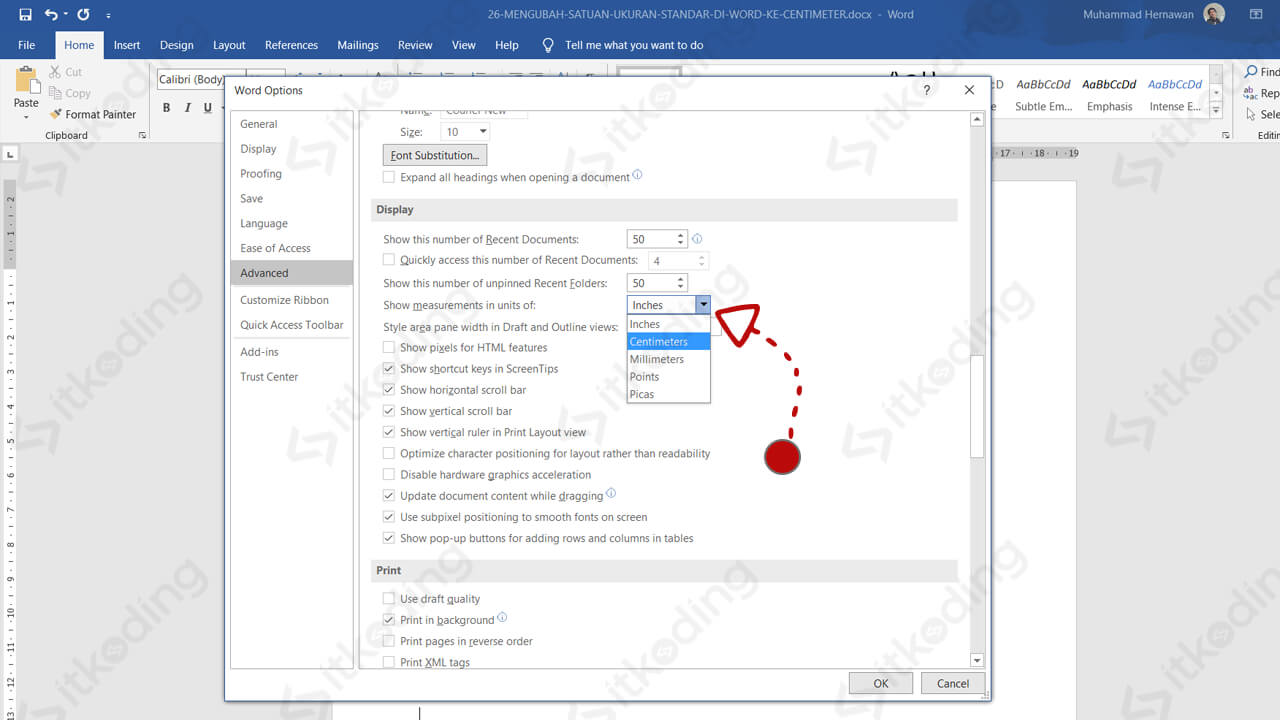
Mengapa Perlu Mengubah Satuan Pengukuran?
Sebelum kita masuk ke langkah-langkah teknis, mari kita pahami mengapa perubahan satuan pengukuran ini penting:
- Standardisasi Internasional: Sebagian besar negara di dunia menggunakan sistem metrik (sentimeter, meter, kilogram). Dokumen yang dibuat dengan satuan metrik lebih mudah dipahami dan diterima secara global.
- Kepatuhan Akademik/Profesional: Banyak jurnal ilmiah, penerbit buku, dan standar industri mensyaratkan penggunaan satuan metrik untuk konsistensi dan kejelasan.
- Presisi dalam Desain Dokumen: Ketika merancang tata letak yang presisi, seperti margin, ukuran tabel, atau penempatan gambar, bekerja dengan sentimeter seringkali terasa lebih intuitif dan akurat bagi pengguna yang terbiasa dengan sistem metrik.
- Kolaborasi Lintas Batas: Jika Anda berkolaborasi dengan rekan kerja atau klien di negara lain, menggunakan satuan yang sama akan mengurangi kebingungan dan kesalahan komunikasi.
- Persyaratan Pencetakan: Percetakan seringkali bekerja dengan spesifikasi metrik, dan menyesuaikan dokumen Anda terlebih dahulu dapat mencegah masalah penyesuaian di kemudian hari.
Memahami alasan-alasan ini akan membantu Anda menghargai pentingnya langkah-langkah yang akan kita bahas.
Bagian 1: Mengubah Satuan Pengukuran Default di Word 2010
Ini adalah metode utama dan paling efektif untuk mengubah unit pengukuran yang digunakan Word untuk menampilkan penggaris, kotak dialog, dan properti objek.
Langkah-langkah Detil:
- Buka Microsoft Word 2010: Pastikan Anda memiliki dokumen yang terbuka atau Word itu sendiri berjalan. Ini tidak harus dokumen tertentu, karena pengaturan ini bersifat global untuk aplikasi Word Anda.
- Akses Menu "File": Di pojok kiri atas jendela Word, klik tab "File". Ini akan membuka tampilan Backstage, yang berisi berbagai opsi manajemen dokumen dan pengaturan aplikasi.
- Pilih "Options": Di panel kiri tampilan Backstage, gulir ke bawah dan klik "Options". Ini akan membuka kotak dialog "Word Options" yang sangat penting, di mana Anda dapat menyesuaikan hampir setiap aspek perilaku Word.
- Navigasi ke Bagian "Advanced": Di panel kiri kotak dialog "Word Options", klik "Advanced". Bagian ini berisi berbagai pengaturan tingkat lanjut yang mencakup opsi pengeditan, tampilan, pencetakan, dan penyimpanan.
- Temukan Bagian "Display": Gulir ke bawah di panel kanan bagian "Advanced" hingga Anda menemukan sub-bagian berlabel "Display". Anda mungkin perlu menggulir cukup jauh ke bawah.
- Ubah Unit Pengukuran: Di dalam bagian "Display", cari opsi bertuliskan "Show measurements in units of:" (Tampilkan pengukuran dalam satuan:). Di samping opsi ini, Anda akan melihat sebuah drop-down menu.
- Pilih "Centimeters": Klik drop-down menu tersebut dan pilih "Centimeters" dari daftar pilihan. Pilihan lain yang mungkin tersedia termasuk Inches, Millimeters, Points, dan Picas.
- Klik "OK": Setelah memilih "Centimeters", klik tombol "OK" di bagian bawah kotak dialog "Word Options" untuk menyimpan perubahan Anda.
Apa yang Terjadi Setelah Perubahan?
Setelah Anda mengklik "OK", Anda akan melihat perubahan segera di berbagai bagian antarmuka Word:
- Penggaris (Ruler): Penggaris horizontal dan vertikal di sekitar area kerja dokumen Anda akan segera beralih dari menampilkan tanda inci menjadi sentimeter. Ini adalah indikator visual paling jelas bahwa perubahan telah berhasil.
- Kotak Dialog "Page Setup": Ketika Anda membuka kotak dialog "Page Setup" (melalui tab "Page Layout" > "Margins" > "Custom Margins"), semua bidang yang berhubungan dengan margin (Top, Bottom, Left, Right), Gutter, dan dimensi kertas (Width, Height) akan menampilkan nilai dalam sentimeter.
- Kotak Dialog "Paragraph": Saat Anda mengatur indentasi atau spasi paragraf, nilai-nilai akan ditampilkan dalam sentimeter.
- Properti Gambar/Bentuk: Jika Anda menyisipkan gambar atau bentuk dan mengakses propertinya (misalnya, melalui tab "Format" > "Size"), dimensi tinggi dan lebar akan ditampilkan dalam sentimeter.
- Properti Tabel: Pengaturan tinggi baris dan lebar kolom pada tabel juga akan menggunakan sentimeter.
Perubahan ini bersifat global untuk aplikasi Word Anda, yang berarti semua dokumen yang Anda buka atau buat setelahnya akan menggunakan sentimeter sebagai unit pengukuran default hingga Anda mengubahnya kembali.
Bagian 2: Memahami Penerapan Satuan di Berbagai Elemen Dokumen
Penting untuk mengetahui di mana saja satuan pengukuran ini berlaku agar Anda dapat mengoptimalkan tata letak dokumen Anda:
-
Penggaris (Rulers):
Penggaris adalah alat visual yang sangat berguna untuk mengatur margin, indentasi, dan tab stop. Dengan satuan sentimeter, Anda dapat dengan mudah melihat dan menyesuaikan elemen-elemen ini sesuai dengan standar metrik. Misalnya, jika Anda ingin indentasi 1.27 cm, Anda bisa langsung melihatnya di penggaris. -
Pengaturan Halaman (Page Setup):
Ini adalah area paling krusial. Saat Anda mengaksesPage Layout > Margins > Custom MarginsatauPage Layout > Size > More Paper Sizes, Anda akan melihat pengaturan untuk:- Margins (Margin): Atas, Bawah, Kiri, Kanan, Gutter. Mengatur ini dalam sentimeter memungkinkan Anda mencapai presisi yang dibutuhkan untuk pencetakan profesional atau standar akademik (misalnya, margin 2.54 cm untuk semua sisi).
- Paper Size (Ukuran Kertas): Lebar dan Tinggi. Anda bisa memasukkan dimensi khusus dalam sentimeter (misalnya, 21 cm x 29.7 cm untuk A4).
-
Paragraf dan Indentasi:
MelaluiHome > Paragraph > Paragraph Settings (panah kecil di pojok kanan bawah grup Paragraph), Anda dapat mengatur:- Indentation (Indentasi): Left, Right, First line, Hanging. Ini sangat berguna untuk format kutipan blok atau daftar berpoin yang presisi.
- Spacing (Spasi): Before, After. Meskipun ini biasanya diukur dalam points, beberapa pengaturan lanjutan mungkin menggunakan satuan linear.
-
Properti Tabel:
Saat Anda membuat atau mengedit tabel, klik kanan pada tabel dan pilihTable Properties. Di sini Anda dapat mengatur:- Row (Baris): Specify height.
- Column (Kolom): Preferred width.
Mengatur ini dalam sentimeter memungkinkan Anda membuat tabel dengan tata letak yang sangat rapi dan terstruktur.
-
Ukuran Gambar dan Bentuk (Image and Shape Size):
Ketika Anda menyisipkan gambar (Insert > Picture) atau bentuk (Insert > Shapes), pilih objek tersebut, lalu pergi ke tabFormatdi Ribbon. Di grupSize, Anda dapat melihat dan mengubahHeightdanWidthobjek dalam sentimeter. Ini sangat penting untuk memastikan gambar memiliki proporsi dan ukuran yang tepat dalam dokumen. -
Tab Stops:
Tab stops digunakan untuk mengatur perataan teks pada posisi tertentu. Anda dapat mengaturnya melalui kotak dialogParagraphatau langsung pada penggaris. Dengan penggaris dalam sentimeter, menempatkan tab stop pada 1 cm, 2.5 cm, atau 5 cm menjadi sangat mudah.
Bagian 3: Konversi Manual (Jika Diperlukan)
Meskipun mengubah pengaturan Word akan mempengaruhi antarmuka dan input baru, ada kalanya Anda mungkin memiliki teks yang sudah ada dalam inci atau perlu melakukan konversi cepat.
Faktor Konversi Kunci:
- 1 inci = 2.54 sentimeter
- 1 sentimeter = 0.3937 inci (ini jarang digunakan jika tujuan Anda adalah mengubah ke sentimeter)
Cara Melakukan Konversi Manual:
Untuk mengonversi nilai dari inci ke sentimeter, cukup kalikan nilai inci dengan 2.54.
Contoh:
- Jika Anda melihat margin dokumen diatur ke 1.5 inci dan ingin tahu berapa sentimeter:
1.5 inci * 2.54 cm/inci = 3.81 cm - Jika lebar gambar adalah 3.2 inci:
3.2 inci * 2.54 cm/inci = 8.128 cm
Anda bisa menggunakan kalkulator bawaan Windows, kalkulator di ponsel Anda, atau bahkan melakukan pencarian cepat di Google (misalnya, ketik "5 inches to cm" di bilah pencarian Google) untuk mendapatkan hasil konversi instan.
Bagian 4: Pemecahan Masalah Umum
Kadang-kadang, meskipun Anda telah mengikuti langkah-langkah di atas, Anda mungkin mengalami masalah. Berikut adalah beberapa tips pemecahan masalah:
-
Perubahan Tidak Langsung Terlihat:
- Restart Word: Kadang-kadang, Word perlu di-restart agar semua perubahan pengaturan diterapkan sepenuhnya. Tutup semua jendela Word dan buka kembali.
- Periksa Kembali Pengaturan: Buka lagi "Word Options" > "Advanced" > "Display" dan pastikan "Centimeters" masih terpilih. Mungkin ada kesalahan saat menyimpan atau Anda tidak mengklik "OK".
-
Pengaturan Dokumen vs. Global:
Pengaturan unit pengukuran ini adalah pengaturan aplikasi Word secara global. Namun, ada beberapa properti dokumen yang mungkin disimpan secara spesifik dalam file itu sendiri atau dalam template yang digunakan dokumen tersebut.- Jika Anda membuka dokumen lama yang dibuat dengan template yang memiliki preferensi unit tertentu, kadang-kadang unit yang ditampilkan di kotak dialog untuk dokumen tersebut mungkin masih dalam inci. Pastikan untuk memeriksa dan mengubahnya secara manual di pengaturan "Page Setup" atau properti objek dalam dokumen tersebut setelah mengubah pengaturan global.
-
Masalah Template (Normal.dotm):
Template default Word adalahNormal.dotm. Jika template ini rusak atau memiliki pengaturan yang bertentangan, itu bisa memengaruhi perilaku Word. Namun, perubahan unit pengukuran biasanya tidak terpengaruh oleh ini karena ini adalah pengaturan aplikasi, bukan pengaturan template. -
Add-in Word:
Beberapa add-in pihak ketiga dapat mengubah perilaku Word. Jika Anda memiliki banyak add-in, coba nonaktifkan sementara untuk melihat apakah itu menyelesaikan masalah. (File > Options > Add-ins > Manage Word Add-ins > Go…). -
Pembaruan Word:
Pastikan instalasi Microsoft Word 2010 Anda sudah diperbarui dengan patch dan pembaruan terbaru. Meskipun jarang, bug lama bisa menjadi penyebab masalah.
Bagian 5: Praktik Terbaik dan Tips Tambahan
Untuk memastikan penggunaan unit pengukuran yang lancar dan efisien di Word 2010, pertimbangkan praktik terbaik berikut:
- Konsistensi adalah Kunci: Setelah Anda memutuskan untuk menggunakan sentimeter, pertahankan konsistensi di seluruh dokumen Anda dan dalam semua dokumen baru yang akan Anda buat. Ini akan menghindari kebingungan.
- Komunikasikan dengan Kolaborator: Jika Anda bekerja dalam tim, pastikan semua anggota tim menyadari dan menggunakan unit pengukuran yang sama. Ini sangat penting untuk dokumen teknis atau yang memiliki persyaratan tata letak yang ketat.
- Verifikasi Pengukuran Kritis: Untuk tata letak yang sangat penting, seperti dimensi untuk pencetakan brosur atau poster, selalu verifikasi pengukuran akhir Anda. Cetak draf jika memungkinkan untuk melihat apakah semuanya sesuai harapan.
- Gunakan Fungsi "Find and Replace" untuk Teks Lama: Jika Anda memiliki dokumen lama dengan banyak nilai inci yang tertulis sebagai teks (misalnya, "margin 2.5 inci"), Anda mungkin perlu menggunakan fitur "Find and Replace" untuk mengubahnya secara manual setelah melakukan konversi. Word tidak akan secara otomatis mengonversi teks yang sudah ada.
- Biasakan Diri dengan Nilai Metrik Umum: Jika Anda beralih dari inci ke sentimeter, biasakan diri Anda dengan beberapa nilai umum dalam sentimeter. Misalnya, 2.54 cm = 1 inci, 1.27 cm = 0.5 inci. Ini akan mempercepat proses penyesuaian Anda.
- Jangan Takut Bereksperimen: Word adalah alat yang fleksibel. Jangan ragu untuk mencoba berbagai pengaturan dan melihat bagaimana perubahan unit memengaruhi tata letak dokumen Anda.
Kesimpulan
Mengubah unit pengukuran dari inci ke sentimeter di Microsoft Word 2010 adalah proses yang lugas dan esensial bagi banyak pengguna. Dengan mengikuti langkah-langkah yang dijelaskan di Bagian 1, Anda dapat dengan mudah mengonfigurasi Word untuk menampilkan semua pengukuran dalam sentimeter, yang akan mempermudah pekerjaan Anda dalam konteks global atau profesional.
Memahami di mana saja pengaturan ini diterapkan (penggaris, margin, ukuran gambar, dll.) akan memberdayakan Anda untuk membuat dokumen yang presisi dan sesuai standar. Ingatlah bahwa meskipun Word dapat membantu dengan antarmuka, konversi nilai yang sudah ada dalam teks mungkin memerlukan sedikit perhitungan manual. Dengan sedikit latihan dan perhatian terhadap detail, Anda akan mahir mengelola satuan pengukuran di Word 2010, memastikan dokumen Anda selalu profesional dan mudah dipahami oleh audiens mana pun.


